11 Metode Terbaik untuk mengunduh daftar putar Spotify
Diterbitkan: 2022-02-13Ingin menikmati playlist Spotify tanpa gangguan? Lalu lebih baik mengunduh daftar putar Spotify sepenuhnya? Apakah Anda tidak tahu cara mengunduh daftar putar Spotify? Apakah Anda mencari metode terbaik untuk tujuan itu? Berhentilah mencari dan mengkhawatirkannya, Anda telah mencapai tempat terbaik. Artikel ini memandu Anda untuk memilih pengunduhan daftar putar Spotify terbaik. Jalani saja.
Daftar isi
Apa itu Spotify?
Spotify adalah salah satu situs streaming musik yang memungkinkan penggunanya untuk mendengarkan jutaan lagu berbeda secara online di berbagai recordable dari laptop, smartphone, atau perangkat lainnya. Salah satu fitur terbaik Spotify adalah kemampuan untuk berbagi musik dengan orang lain. Anda juga dapat mengirim musik Spotify melalui platform media sosial atau melalui email, meskipun beberapa jenis berbagi musik mengharuskan penerima menjadi anggota Spotify.
Spotify memungkinkan Anda untuk menelusuri atau mencari musik berdasarkan artis, album, daftar putar, atau yang dapat direkam. Spotify tersedia dalam versi gratis dan versi premium. Spotify gratis tersedia untuk siapa saja tanpa biaya, tetapi didukung oleh iklan.
Mengapa kita perlu mengunduh daftar putar Spotify?
Spotify adalah situs streaming musik online. Spotify menyediakan daftar putar dengan kombinasi sejumlah lagu dari kategori yang sama atau berbeda. Anda juga dapat membuat daftar putar sendiri dengan lagu-lagu favorit Anda. Anda akan menikmati musik ketika Anda memiliki koneksi internet yang bagus dengan kecepatan yang baik. Bagaimana bila koneksi terputus secara tiba-tiba.
Jadi, Anda perlu mengunduh daftar putar Spotify ke perangkat Anda. Kemudian Anda dapat menikmati daftar putar favorit Anda dari mana saja kapan saja Anda mau. Sangat mudah untuk mengunduh musik dari Spotify itu sendiri ketika Anda adalah pengguna premiumnya. Jangan khawatir meskipun Anda adalah pengguna Spotify gratis, kami menyediakan beberapa metode bagi Anda untuk mengunduh daftar putar favorit Anda.
- Terkait: 11 metode untuk mengunduh SoundCloud ke MP3
- 7 metode untuk mengonversi spotify ke MP3
Cara mengunduh daftar putar Spotify
1. Menggunakan Allavsoft
Allavsoft adalah perangkat lunak premium. Ini akan membantu untuk mengunduh dan mengonversi video dan audio dari hampir semua situs web online. Allavsoft adalah pengunduh video dan audio all-in-one.

Di bagian ini, kami akan menjelaskan cara mengunduh daftar putar Spotify menggunakan Allavsoft.
Total Waktu: 5 menit
Langkah: 1 Salin dan tempel URL
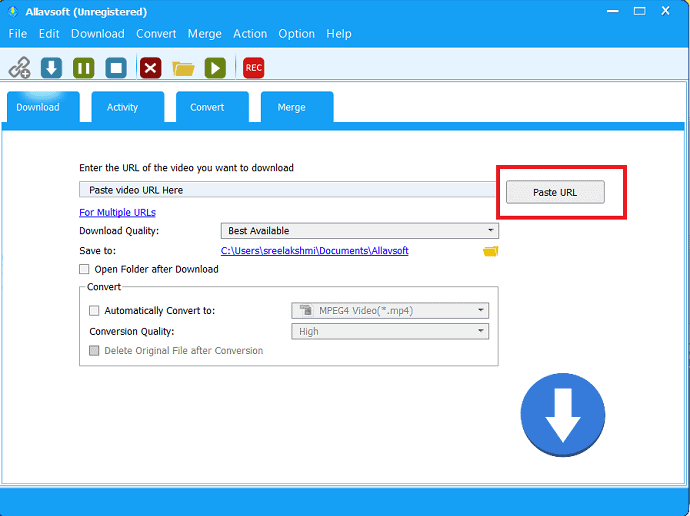
Pergi ke spotify, navigasikan ke daftar putar yang Anda inginkan dan salin URL-nya.
Luncurkan pengunduh Allavsoft dan pilih "Tempel URL" atau masukkan URL daftar putar di kotak pencarian.
Langkah: 2 Pilih format output
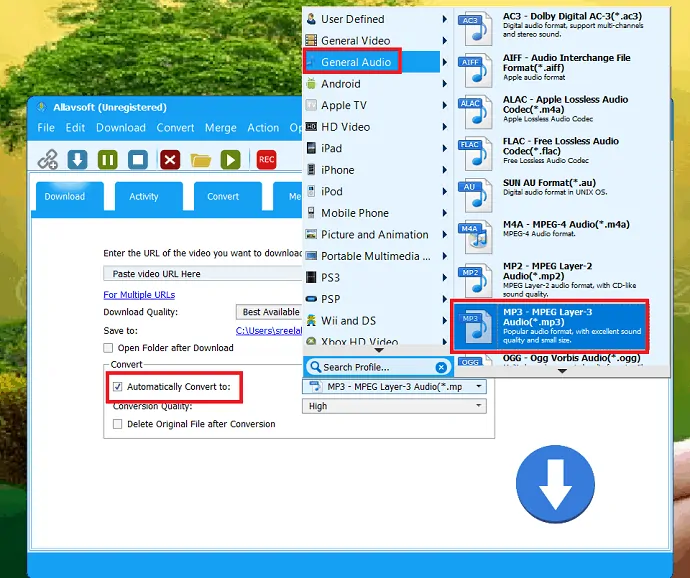
Pilih format Output, sebelum itu aktifkan opsi "Automatically convert to" dan pilih format MP3 sebagai format output dari kotak drop-down.
Langkah: 3 Tekan opsi Unduh

Klik tanda panah bawah berwarna biru di kanan bawah untuk mengunduh daftar putar.
Diskon 25% Allavsoft
Pembaca kami mendapatkan diskon 25% khusus untuk semua paket seumur hidup Allavsoft.
Anda juga bisa mendapatkan diskon 25% untuk semua lisensi Allavsoft lainnya melalui halaman promosi Allavsoft ini.
2. Menggunakan opsi bawaan untuk pengguna premium
Dari Spotify di PC (khusus pengguna premium)
Buka aplikasi desktop Spotify, Cari daftar putar yang ingin Anda unduh di bagian daftar putar.
Aktifkan tombol "Unduh" untuk mulai mengunduh musik Anda.
Setelah unduhan selesai, simbol warna hijau kecil akan muncul di sebelah nama daftar putar di bilah sisi, sekarang Anda dapat mendengarkan daftar putar secara offline kapan saja di mana saja.
Dari Spotify di Android (khusus pengguna premium)
- Buka aplikasi Spotify di ponsel
- Pilih "Perpustakaan Saya" dan kemudian klik pada daftar putar yang ingin Anda unduh.
- Pindahkan penggeser di sebelah opsi unduhan untuk mulai mengunduh musik Anda.
- Setelah unduhan selesai, simbol warna hijau kecil akan muncul di sebelah nama daftar putar di bilah sisi, sekarang Anda dapat mendengarkan daftar putar secara offline kapan saja di mana saja.
3. Audfree
Konverter musik Spotify AudFree adalah konverter musik Spotify yang dirancang dengan baik dari Spotify sebagai MP3 untuk mendengarkan offline di semua perangkat dan pemutar bahkan tanpa langganan premium. Di bawah ini adalah langkah-langkah yang digunakan untuk mengonversi Spotify ke MP3 menggunakan Audfree.

Langkah:1 Unduh dan instal konverter psotify Audfree di perangkat Anda.
Langkah:2 Salin tautan daftar putar yang ingin Anda unduh dari Spotify dan tempel di bilah pencarian. Pilih tombol "Tambah" untuk menganalisis tautan.
Langkah:3 Pilih format output dari jendela preferensi di bawah opsi konverter. Sebagian besar musik Spotify yang diunduh hanya dalam format Mp3.
Langkah:4 Terakhir, klik opsi “convert” untuk memulai konversi. Setelah beberapa menit, semua musik daftar putar Spotify di perangkat Anda. Anda dapat menemukannya dalam sejarah. Setelah itu, Anda dapat mentransfernya ke perangkat apa pun dan menikmati musiknya.
Penawaran: Pembaca kami mendapatkan diskon 20% khusus untuk semua produk AudFree. Kunjungi halaman kupon diskon AudFree kami untuk kode promo.
4. Menggunakan konverter musik spotify sidify.
Konverter musik Sidify Spotify adalah salah satu perangkat lunak terbaik yang digunakan untuk mengunduh daftar putar atau musik Spotify. Ini mengubah musik menjadi format output umum seperti MP3, AAC, atau WAV, FLAC yang mendukung banyak perangkat. Ini mengunduh musik dengan kecepatan tinggi dengan kualitas output terbaik. Untuk memulai pengunduhan, cukup ikuti petunjuk di bawah ini.
Langkah: 1 Unduh dan instal konverter musik Sidify Spotify. Pastikan aplikasi Spotify dan konverter musik Sidify berada di perangkat yang sama.
Langkah: 2 Buka musik Spotify dan klik kanan pada daftar putar yang ingin Anda unduh. Pilih bagikan lalu salin opsi tautan dari jendela pop-up.
Langkah: 3 Buka konverter musik Sidify Spotify dan rekatkan tautan daftar putar yang ingin Anda unduh di kotak pencarian. Tautan diproses dan menampilkan daftar lagu di layar dari daftar putar.
Langkah: 4 Klik opsi "OK" dan "konversi" untuk mengunduh daftar putar yang dipilih. Ini memindahkan lagu yang diunduh ke folder konverter. Pilih ikon folder di kanan atas jendela pop-up untuk membuka folder yang menyimpan lagu yang diunduh.
Langkah:5 Sebagian besar musik yang diunduh dalam format M4a. Beberapa perangkat tidak dapat mengenali formatnya, jadi Anda perlu mengubahnya menjadi format MP3.
Untuk mengubah musik yang diunduh menjadi pilih opsi "Alat" dari jendela sisi kiri. Dari itu pilih format sebagai MP3 di kanan dari jendela konverter format. Terakhir, klik "convert" untuk menyelesaikan tugas.

5. KeepVidMusic
KeepVid Music adalah pengunduh musik Spotify terbaik. Ini membantu Anda mengunduh daftar putar Spotify ke perangkat Anda. Ini mengubah musik yang diunduh ke dalam format MP3 dengan mudah dan cerdas dengan kualitas tinggi.
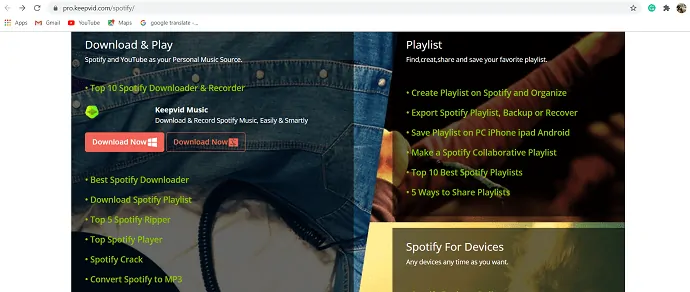
Langkah:1 Unduh dan instal KeepVidMusic di PC Anda. Buka dan klik Spotify di dalam konverter KeepVidMusic.
Langkah: 2 Navigasikan ke daftar putar yang Anda inginkan dan Salin URL-nya.
Langkah: 3 Ketuk tombol "Dapatkan Musik" dan kemudian pilih opsi "Unduh". Rekatkan URL di kotak pencarian, pilih format output, dan tekan tombol "Unduh".
Langkah: 4 Ini menganalisis tautan dan mulai mengunduh musik atau daftar putar dari Spotify.
6. Konverter spotify Ondesoft
Konverter Spotify OndESoft populer membantu Anda dengan mudah mengunduh dan mengonversi daftar putar Spotify ke MP3, M4A, WAV, FLAC tanpa versi premium apa pun. Ini menghapus DRM Spotify dan memutar musik Spotify di mana pun Anda inginkan. Ini mengunduh musik Spotify dengan kecepatan 5x di PC Windows dengan kualitas asli 100%. Sekarang Anda dapat dengan mudah mentransfer dan memutar lagu dan daftar putar Spotify ke ponsel, pemutar MP3, iPod, dll tanpa batasan apa pun. Ini kompatibel dengan aplikasi Spotify dan pemutar web dan Anda dapat mengonversi banyak lagu sesuka Anda.
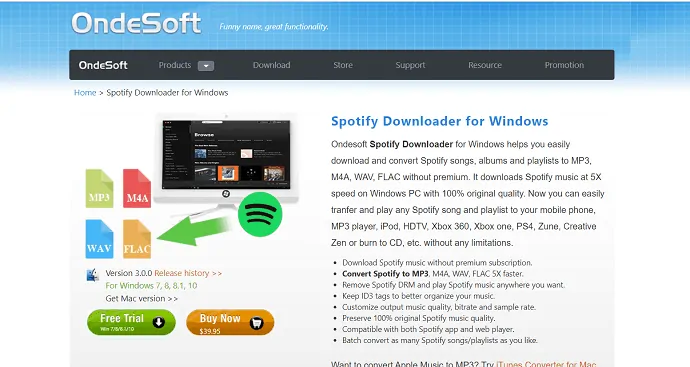
Langkah:1 Unduh dan instal konverter spotify Ondesoft di PC Anda.
Langkah: 2 Seret dan jatuhkan daftar putar Spotify secara langsung atau salin tautan dan tempel di bilah pencarian di bagian bawah. Klik pada opsi "Tambah".
Langkah:3 Konverter memproses tautan dan menampilkan informasi tentang musik seperti judul, artis, durasi, dan format. Pilih format output yang mendukung perangkat Anda di bawah opsi. Anda juga dapat mengubah laju sampel dan laju bit.
Langkah: 4 Ketuk tombol "Konversi" untuk memulai konversi. Setelah konversi, klik ikon folder untuk menemukan lagu yang diunduh dengan cepat. Kemudian Anda dapat mentransfer dan memainkannya di mana saja.
7. Tunepat
TunePat adalah solusi hebat lainnya bagi pengguna Spotify gratis untuk mengunduh lagu secepat mungkin dan menikmatinya di mana saja kapan saja. Alat ini mengubah musik menjadi format output umum seperti MP3, M4A, FLAC, dll.
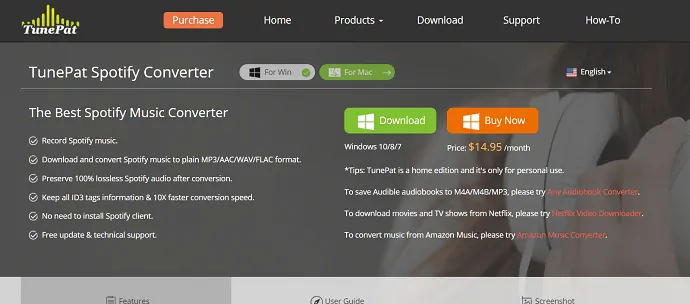
Langkah: 1 Buka konverter Tunepat Spotify. Klik pengaturan untuk memilih format Output MP3, atur kualitas audio, dan tujuan file.
Langkah: 2 Pilih daftar putar yang ingin Anda unduh, lalu klik opsi "Tambah" dan pilih lagu-lagu dari daftar putar.
Langkah:3 Kemudian klik tombol "Konversi" untuk mulai mengonversi musik daftar putar yang Anda inginkan ke dalam format output yang dipilih. Setelah konversi, sekarang Anda dapat menemukan daftar putar yang dikonversi dalam riwayat.
8. TuneFab
TuneFab adalah pengunduh Musik Spotify sempurna yang tersedia untuk semua pengguna Spotify, termasuk Spotify gratis dan premium. Konverter musik digunakan untuk menghapus DRM dan mengonversi lagu Spotify ke MP3, M4A, dll. Tanpa kehilangan kualitas dalam kecepatan konversi yang cepat, mempertahankan tag ID3 dan metadata seperti judul, album, dll. Ada versi Windows dan versi Mac untuk pengguna Spotify gratis dan premium.
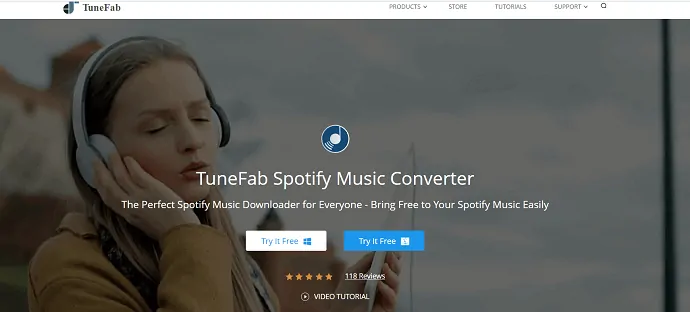
Langkah:1 Luncurkan Tunefab di PC Anda. Ketuk opsi "Tambahkan file" di kiri atas yang membawa Anda ke Spotify, di sana ambil daftar putar Spotify lalu seret dan lepas daftar putar ke konverter atau cukup salin URL daftar putar lalu tempel tautan di kotak pencarian konverter. Pilih tombol “Tambah” di kanan bawah untuk masuk ke langkah berikutnya.
Langkah: 2 Pilih ikon roda gigi di kiri atas tepat di samping opsi Tambahkan file. Dari itu pilih format output di bawah Opsi lanjutan dan pilih folder output di bawah opsi umum untuk konverter musik Spotify.
Langkah: 3 Ketuk opsi "konversi" di bagian atas untuk memulai proses konversi dengan kecepatan 5X lebih cepat.
9. Musik Audial
Musik Audials adalah aplikasi untuk merekam musik dengan lebih mudah, lebih cepat, dan berkualitas tinggi dari jangkauan layanan yang lebih luas. Sangat mudah untuk mendapatkan daftar putar dari Spotify, youtube, Deezer, dan musik amazon. Sekarang Anda dapat mengunduhnya dan mengekspor daftar putar apa pun yang Anda suka menggunakan Audials.
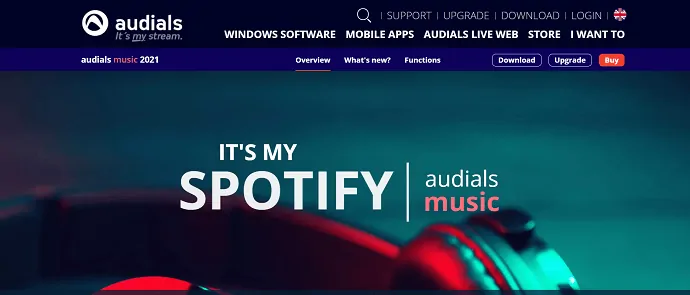
Langkah:1 Unduh dan instal musik Audials untuk Spotify di PC Anda. Anda dapat mengunduh Audials versi demo.
Langkah: 2 Pilih "Streaming Musik" dari jendela kiri. Klik pada "Spotify" dari jendela "mulai merekam dari". Jendela pop-up ditampilkan di layar dari klik "Mainkan musik di Spotify". Anda dapat menyesuaikan kecepatan perekaman dan kualitas musik. Buka Spotify dan putar musik dari daftar putar yang ingin Anda rekam.
Langkah:3 Daftar putar Spotify secara otomatis direkam dan disimpan ke dalam satu file MP3 dengan kualitas terbaik. Sekarang Anda dapat menikmati musik offline.
10. Putar Ulang Musik
ReplayMusic adalah perekam audio unik, yang dioptimalkan khusus untuk musik. Anda dapat merekam musik dari situs paling populer seperti YouTube, Spotify, SoundCloud, Pandora, Rhapsody, dan lainnya. Itu dapat merekam daftar putar Spotify dan menyimpannya ke dalam satu daftar putar MP3.
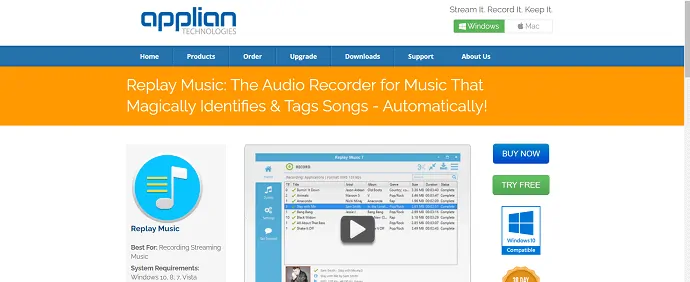
Langkah: 1 Luncurkan Putar Ulang Musik di PC dan pilih tombol "Rekam".
Langkah: 2 Buka musik Spotify dan arahkan ke daftar putar yang ingin Anda unduh.
Langkah: 3 Putar ulang daftar putar Spotify Anda, alat mulai merekam dan menyimpannya ke dalam satu file MP3. Itu saja, sekarang Anda dapat mendengarkan dan menikmati dengan daftar putar favorit Anda dari perangkat apa pun, di mana pun dan kapan pun.
11. Pembakar Catatan
Konverter musik NoteBurner Spotify mendukung versi Windows dan Mac. Mengonversi musik ke format umum seperti MP3, AAC, WAV, FLAC yang mendukung semua perangkat. Mengonversi musik dengan kecepatan tinggi dan kualitas tanpa kehilangan 100%. Berikut ini adalah panduan yang membantu mengunduh daftar putar Spotify.
Langkah: 1 Unduh, instal, dan buka Noteburner di PC Anda.
Langkah: 2 Buka Spotify, cari daftar putar yang Anda inginkan dan Salin URL daftar putar itu. Kembali ke NoteBurner, klik tombol "Tambah (+)". Jendela pop-up ditampilkan di layar, Tempel URL daftar putar di kotak pencarian.
Langkah: 3 Klik ikon "pengaturan" di kanan atas, untuk memilih format output, kualitas output, mode konversi, dan folder tujuan. Setelah menyelesaikan pengaturan ini kembali ke jendela utama.
Langkah: 4 Pilih "Konversi" di kanan bawah untuk memulai konversi. Waktu konversi didasarkan pada ukuran daftar putar. Setelah konversi selesai, semua lagu dalam daftar putar telah diunduh dan disimpan ke folder tujuan yang Anda pilih.
Kesimpulan
Spotify adalah streaming musik online luar biasa yang menyediakan musik seperti melodi, lagu daerah, lagu sedih, dll untuk merayakan setiap gerakan dalam hidup Anda. Anda juga dapat menemukan kombinasi dari semua daftar putar dengan kombinasi artis yang berbeda. Tetapi Spotify tidak menawarkan opsi pengunduhan untuk pengguna gratis. Jadi, kami menyediakan berbagai metode untuk mengunduh daftar putar yang Anda inginkan.
Jika Anda hanya ingin alat untuk mengunduh daftar putar Spotify, saya sarankan Anda menggunakan Allavsoft. Ini memungkinkan pengaturan format output sebagai kebutuhan Anda yang mendukung banyak perangkat. Jika Anda adalah anggota premium, Anda dapat mengunduhnya dari Spotify sendiri.
Saya harap tutorial ini membantu Anda mengunduh daftar putar Spotify ke perangkat Anda . Jika Anda menemukan metode yang lebih baik selain di atas, Komentari kami. Jika Anda menyukai artikel ini, silakan bagikan dan ikuti WhatVwant di Facebook, Twitter, dan YouTube untuk kiat lainnya.
Unduh daftar putar Spotify – FAQ
Bagaimana cara menyimpan daftar putar Spotify di ponsel saya?
Buka musik Spotify, pilih "Perpustakaan saya" arahkan ke daftar putar yang Anda inginkan. Alihkan penggeser yang mengatakan unduh untuk mulai mengunduh daftar putar. Ini hanya untuk pengguna premium.
Manakah metode terbaik untuk mengunduh daftar putar Spotify?
Selalu kami sarankan Allavsoft. Allavsoft adalah yang terbaik semua dalam satu perangkat lunak untuk mengunduh audio dan video.
Bisakah saya merekam daftar putar Spotify?
Ya. Anda dapat menyimpan Spotify menggunakan perekam. Dalam hal ini kami telah memberikan dua metode perekam untuk merekam daftar putar favorit Anda.
Apakah NoteBurner aman untuk mengunduh daftar putar Spotify?
Ya. Ini adalah metode yang aman dan sederhana untuk mengunduh daftar putar Spotify dan mengubahnya menjadi format Mp3. Pergi melalui artikel untuk informasi rinci.
Bisakah saya mencoba NoteBurner secara gratis?
Ya. Anda dapat mencoba Noteburner versi gratis, tetapi menerapkan beberapa batasan dalam versi gratis.
